Чек за лечение. Как оформить чек за лечение
by enote-team | 19.05.2016 12:02
Оглавление
Чек за лечение является экономической составляющей приема, и формируется в записи амбулаторного журнала (Лечение -> Амбулаторный журнал — вкладка Чек).
Добавление номенклатуры в Чек вручную
В чек можно внести карту номенклатуры с помощью кнопки плюс — “Добавить”)
При неверном добавлении элемента его можно удалить с помощью соответствующей кнопки с изображением крестика, либо правой кнопкой мыши.
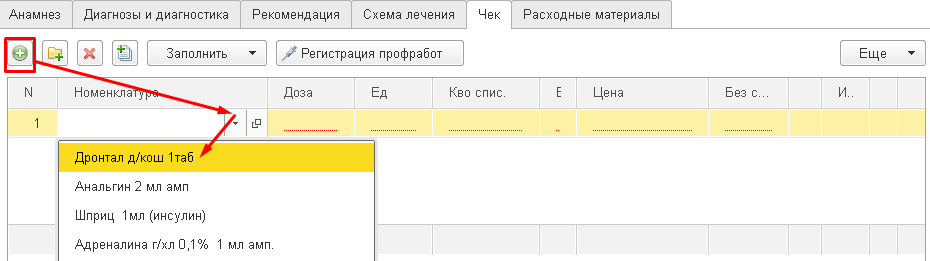 [1]
[1]
Добавление номенклатуры в чек
Добавление пакета номенклатуры в Чек
Чтобы внести в чек готовый пакет номенклатуры нажмите папку с плюсом “Добавить пакет номенклатуры”.
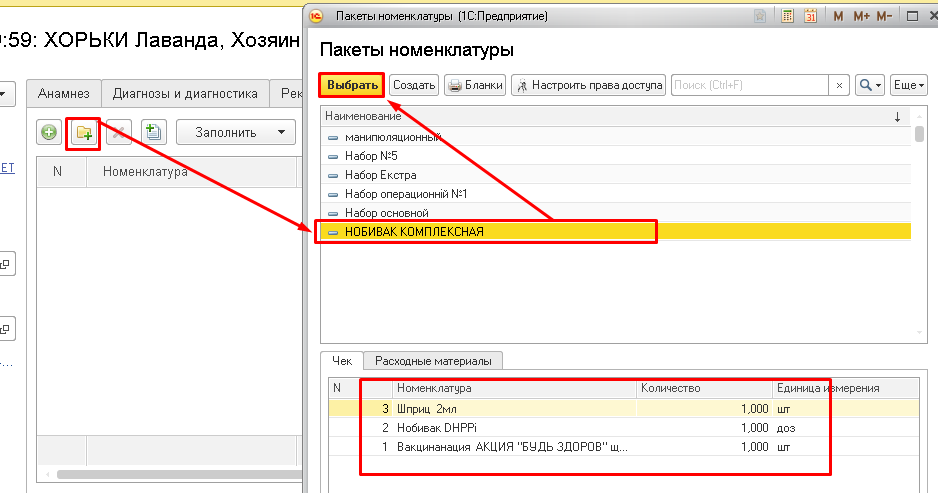 [2]
[2]
Добавление пакета номенклатуры в чек
 [3]
[3]
Отображение пакета номенклатуры в чеке
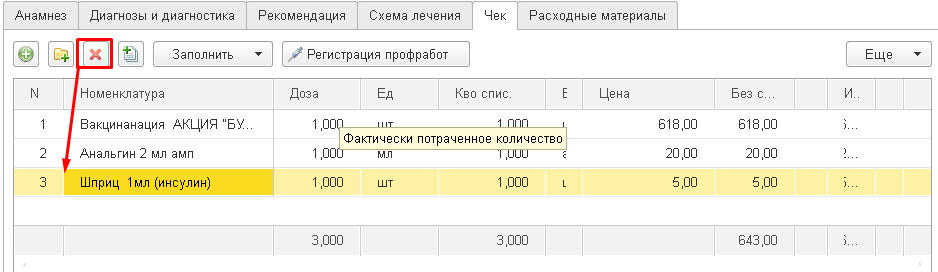 [4]
[4]
Удаление номенклатуры из чека способ 1
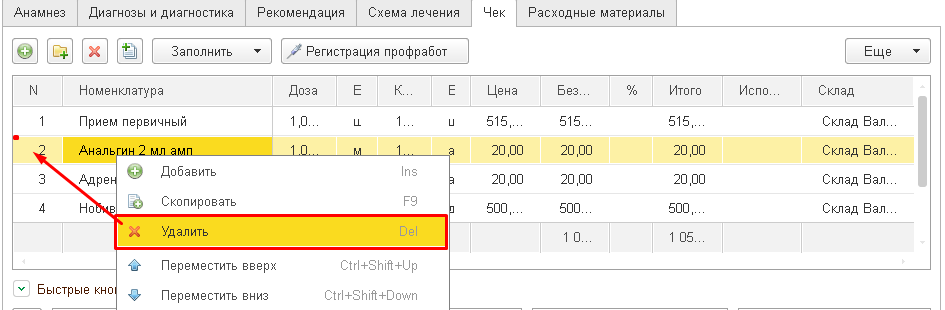 [5]
[5]
Удаление номенклатуры из чека способ 2
Заполнение вкладки Чек номенклатурой из Схемы лечения
Если пациенту назначено лечение которое будет выполнятся медикаментами клиники, после проставления отметки Выполнено — Медикаментами клиники соответствующая номенклатура будет включена в Чек приема.
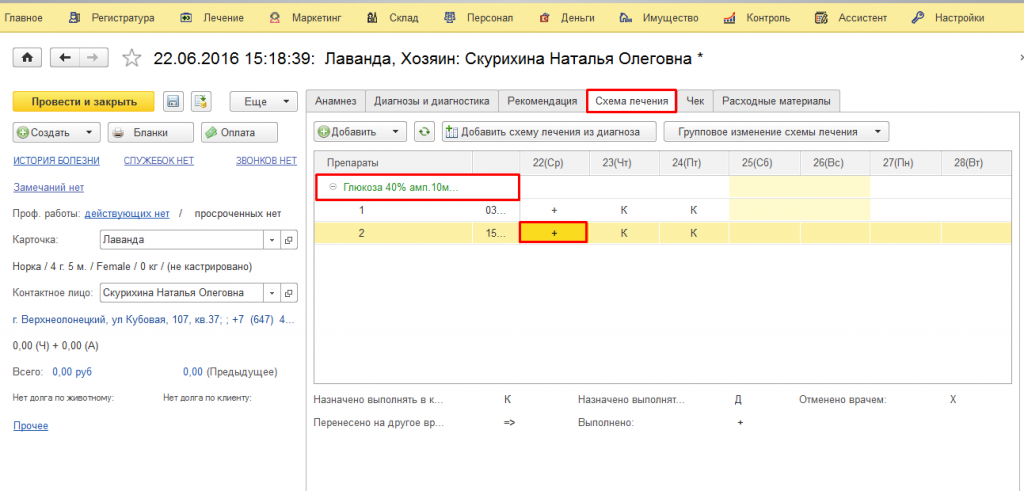 [6]
[6]
Рис. Элемент Схемы лечения выполненный медикаментами клиники
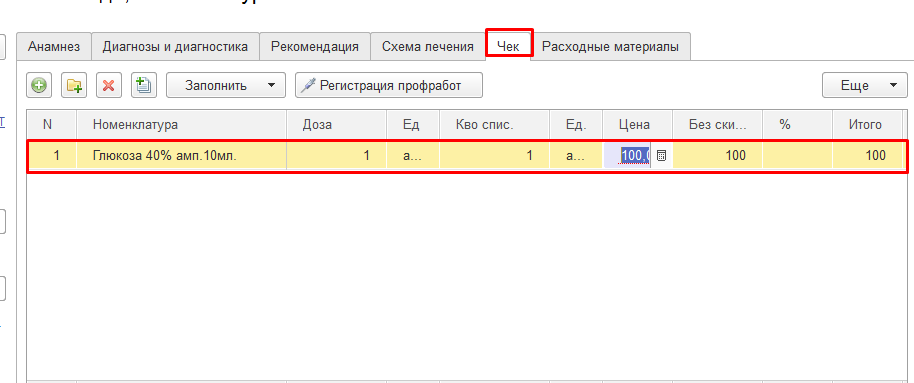 [7]
[7]
Препарат из Схемы лечения в Чеке
Обратите внимание! Номенклатуру из Схемы лечения удалить из Чека нельзя! Это можно сделать только из вкладки Схема лечения.
Настройка быстрых кнопок
Часто используемую номенклатуру можно поместить в документ в виде быстрых кнопок.
Настроить их можно в нижнем поле вкладки Чек с помощью кнопки в виде плюса + (Настроить быстрые кнопки).
В случае если номенклатура внесена в быстрые кнопки для ее добавления в Чек достаточно будет кликнуть по соответствующему наименованию.
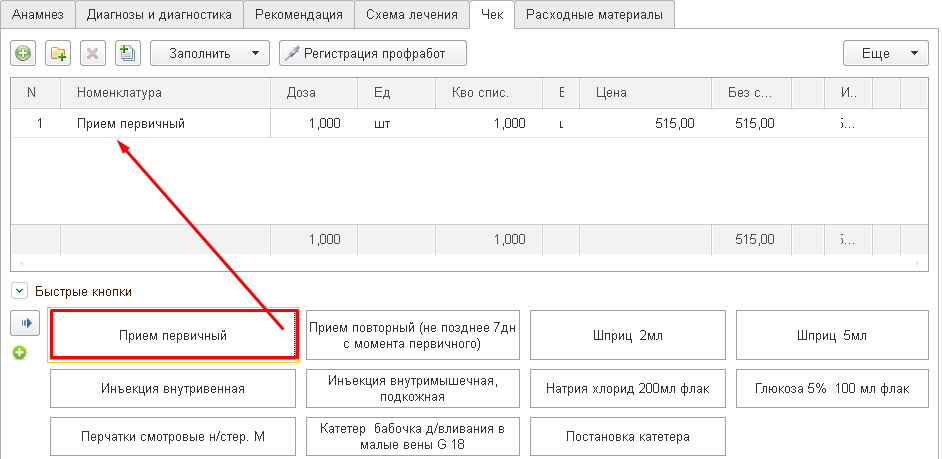 [8]
[8]
Добавление номенклатуры с помощью быстрых кнопок
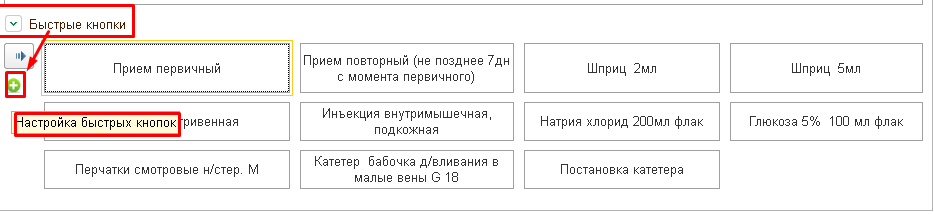 [9]
[9]
Добавление быстрых кнопок
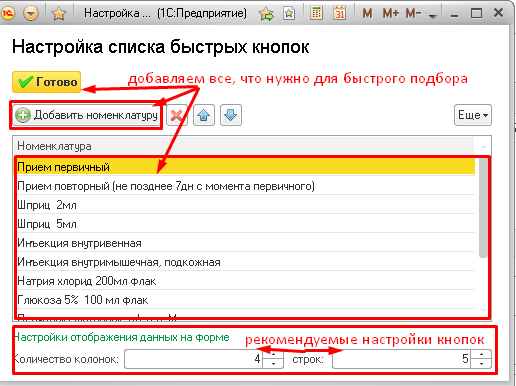 [10]
[10]
Оптимальная настройка списка быстрых кнопок
Определение назначившего/исполнившего
В случае если автор документа не является назначившим применение номенклатуры в Чеке следует указать назначившего в поле Сотрудник. Чтобы указать исполнителя назначения выберите его фио в графе — Исполнитель. При проведении Чека в котором несколько строк удобней воспользоватся кнопкой Заполнить — Исполнителя и выбрать сотрудника из списка
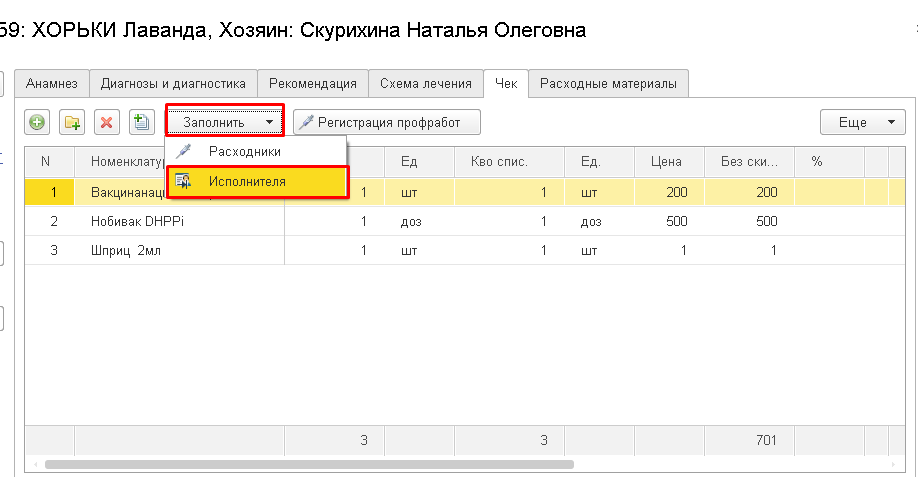 [11]
[11]
Заполнение графы исполнитель
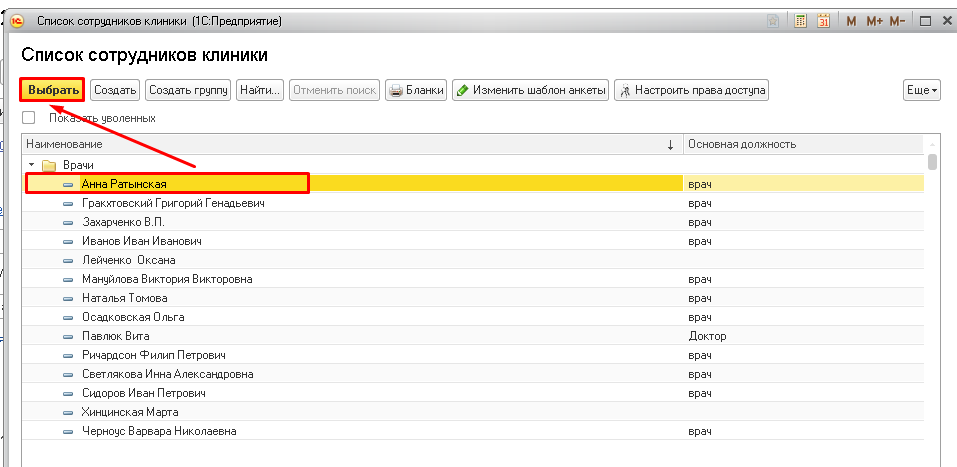 [12]
[12]
Заполнение графы исполнитель выбор сотрудника
- [Image]: /inf/wp-content/uploads/2016/05/Screenshot_295.png
- [Image]: https://enote.cloud/inf/wp-content/uploads/2016/05/Dobavlenie-paketa-nomenklatury-v-chek.png
- [Image]: https://enote.cloud/inf/wp-content/uploads/2016/05/Dobavlenie-paketa-nomenklatury-v-CHek-2.png
- [Image]: /inf/wp-content/uploads/2016/05/Screenshot_297.png
- [Image]: /inf/wp-content/uploads/2016/05/Screenshot_313.png
- [Image]: https://enote.cloud/inf/wp-content/uploads/2016/05/CHEK.png
- [Image]: https://enote.cloud/inf/wp-content/uploads/2016/05/CHEK-2.png
- [Image]: /inf/wp-content/uploads/2016/05/Screenshot_299.png
- [Image]: /inf/wp-content/uploads/2016/05/Screenshot_300.png
- [Image]: /inf/wp-content/uploads/2016/05/Screenshot_301.png
- [Image]: https://enote.cloud/inf/wp-content/uploads/2016/05/Zapolnenie-grafy-ispolnitel.png
- [Image]: https://enote.cloud/inf/wp-content/uploads/2016/05/Zapolnenie-grafy-ispolnitel-vybor-sotrudnika.png
Source URL: https://enote.cloud/inf/encyclopedia/kak-oformit-chek-za-lechenie